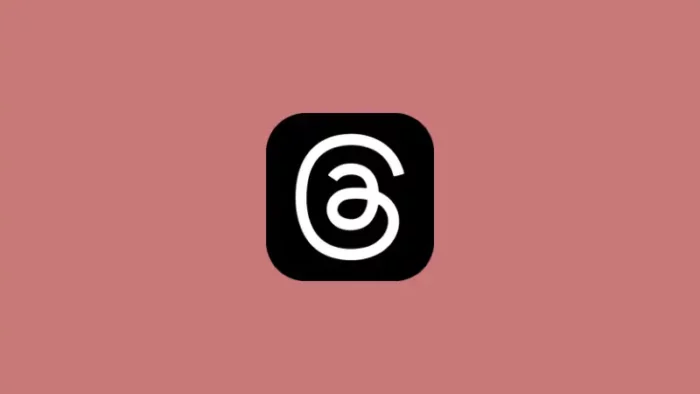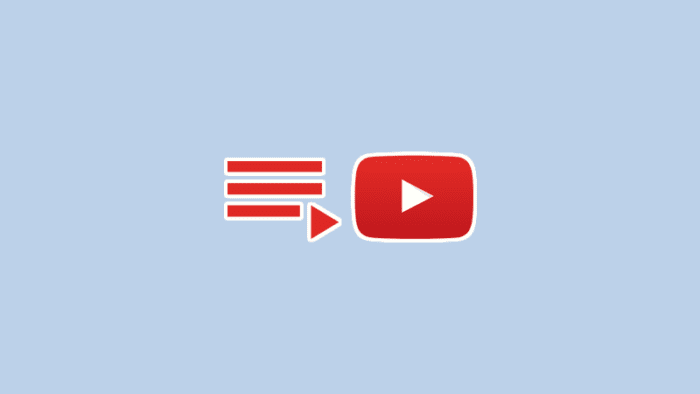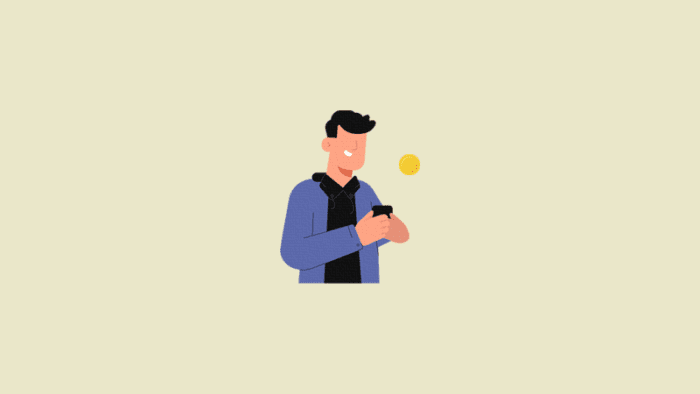Saat ini, ada banyak cara yang bisa kamu lakukan untuk membuat efek stroke pada gambar, khususnya bagi pengguna HP mengingat ada banyak aplikasi desain yang tersedia, seperti Canva.
Canva tersedia ke dalam dua versi, yaitu versi web dan aplikasi. Namun untuk memudahkan proses edit gambar, dalam hal ini membuat stroke, lebih baik menggunakan aplikasi Canva. Adapun untuk tutorial selengkapnya, simak pembahasan berikut ini sampai selesai.
1. Buka aplikasi Canva di HP kamu, kemudian ketuk tanda plus di pojok kanan bawah.
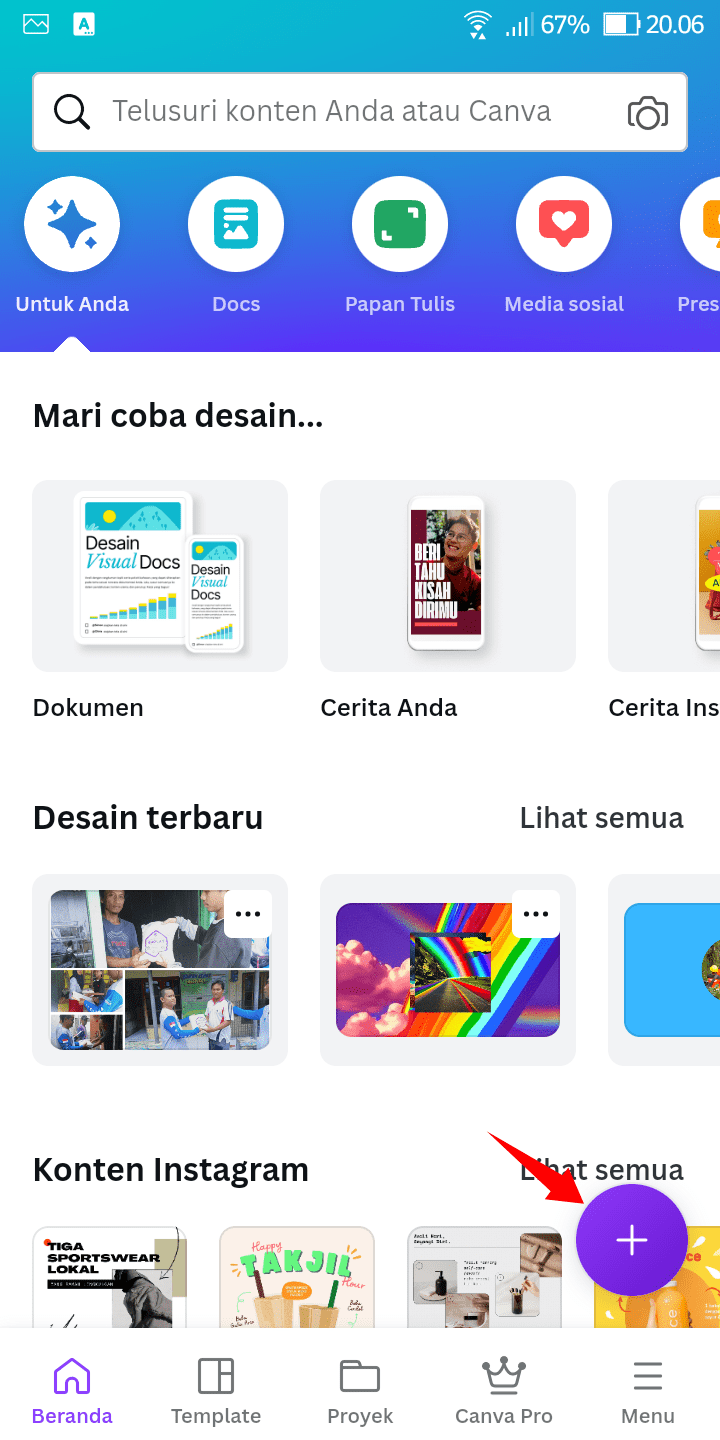
2. Silakan pilih ukuran terlebih dahulu, baik itu ukuran khusus maupun ukuran yang disarankan. Adapun untuk tutorial kali ini, ukuran yang dipilih adalah konten Instagram (persegi).
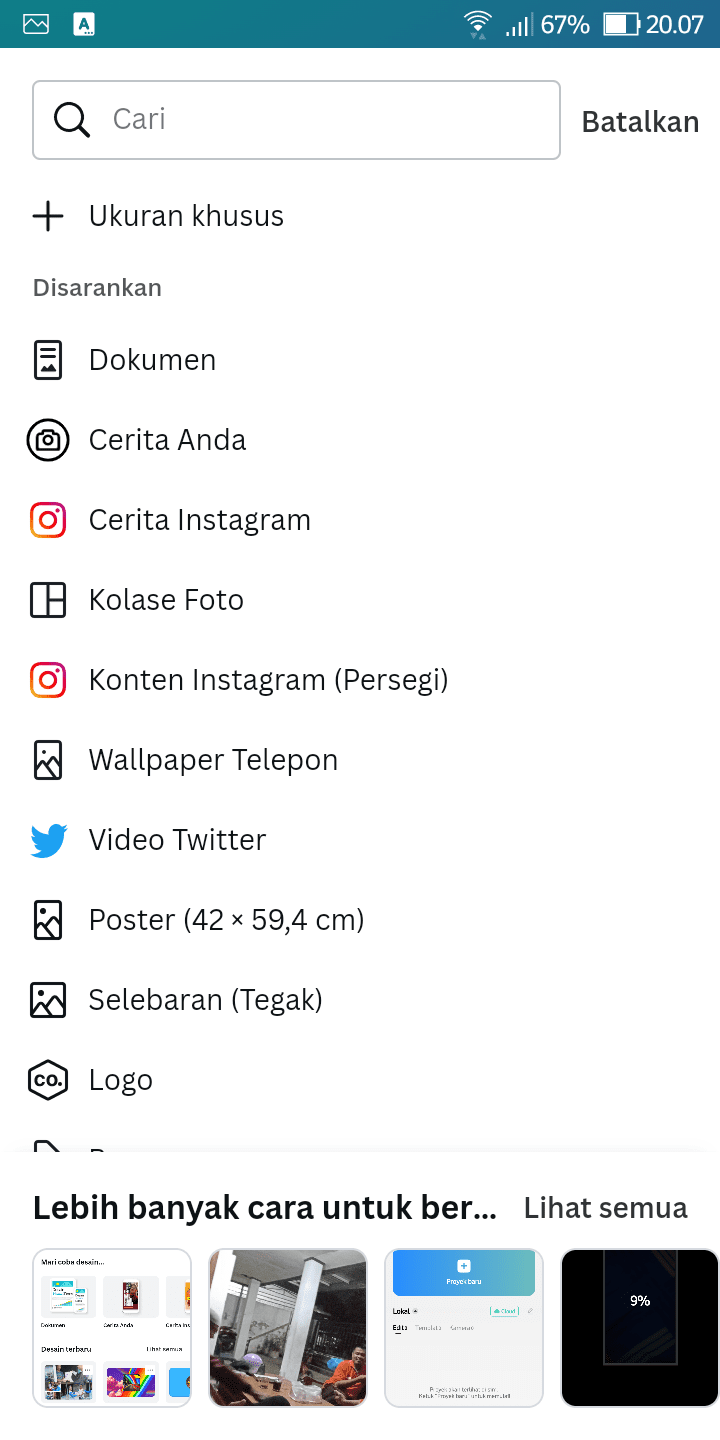
3. Ketuk unggahan.
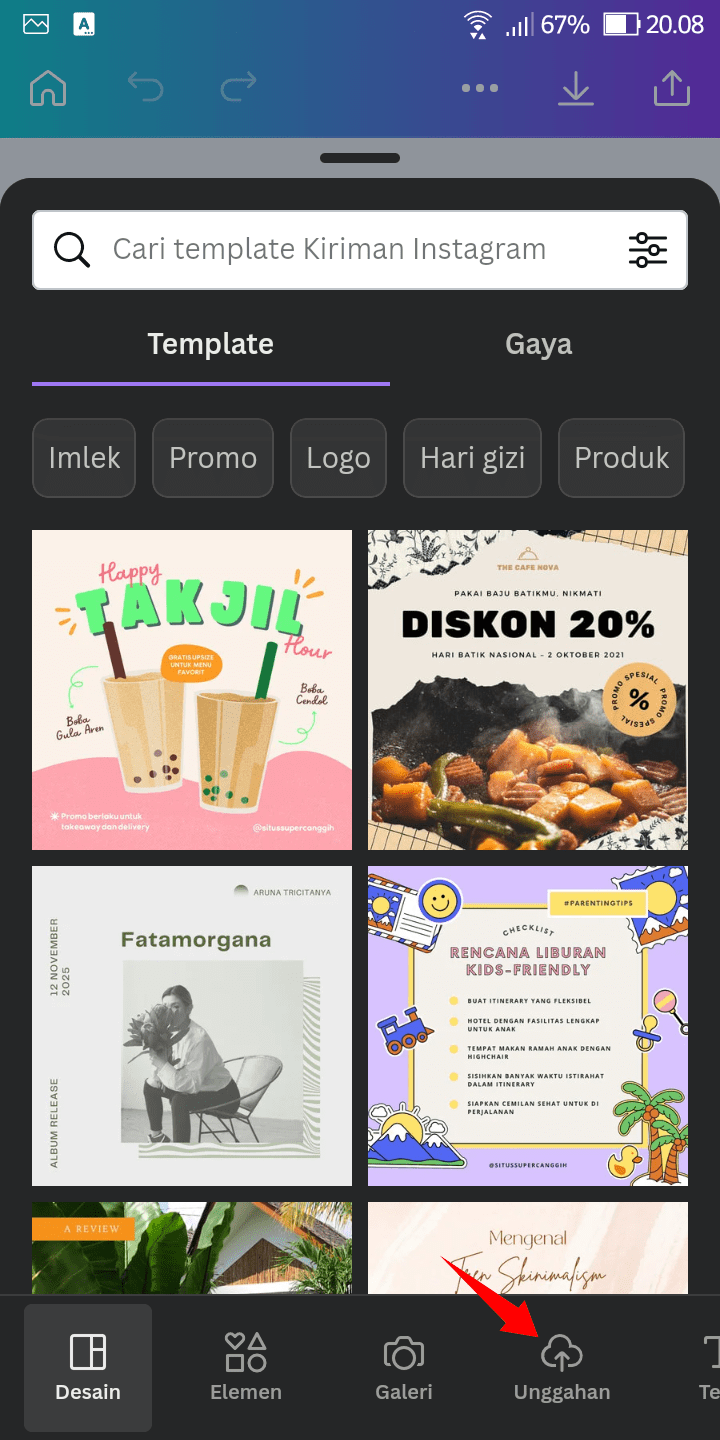
4. Ketuk unggah file dan pilih gambar atau foto PNG yang ingin diberikan efek stroke.
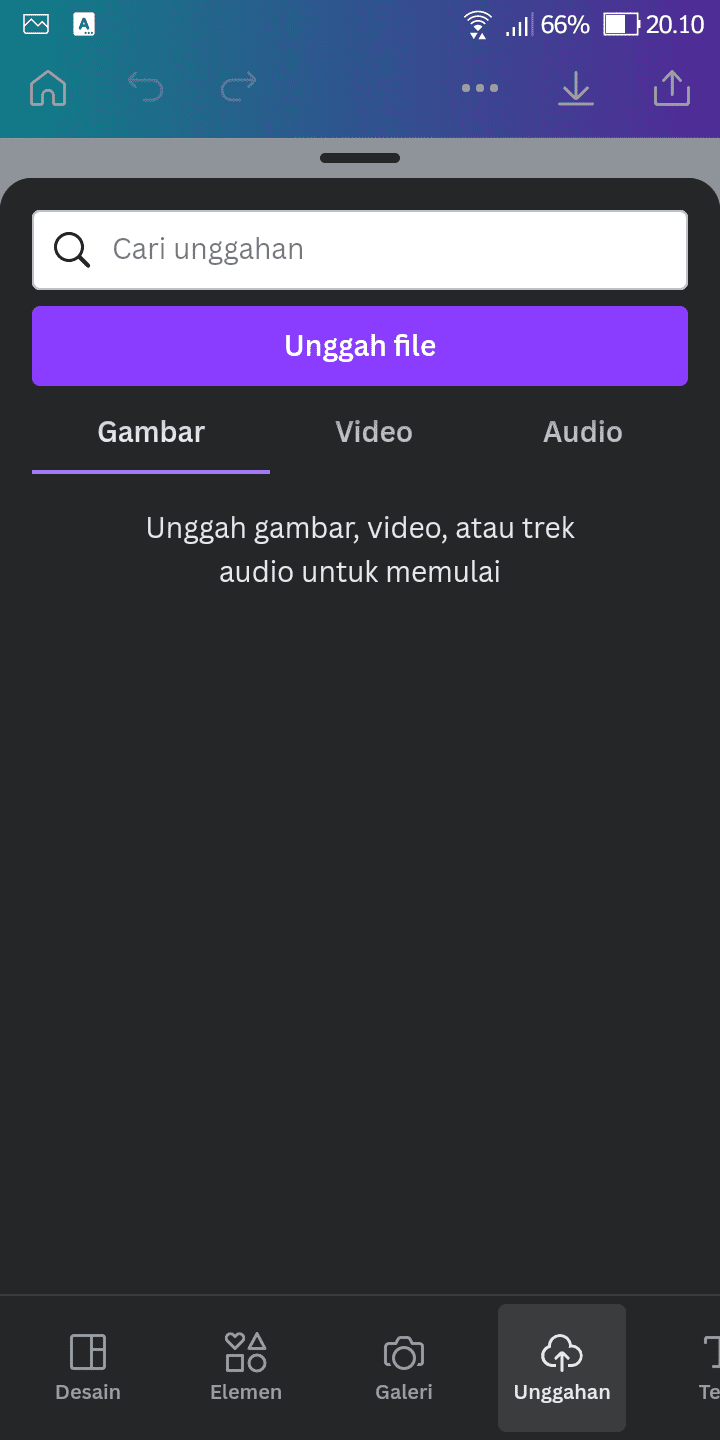
5. Jika gambar sudah dipilih, silakan tunggu proses pengunggahannya.
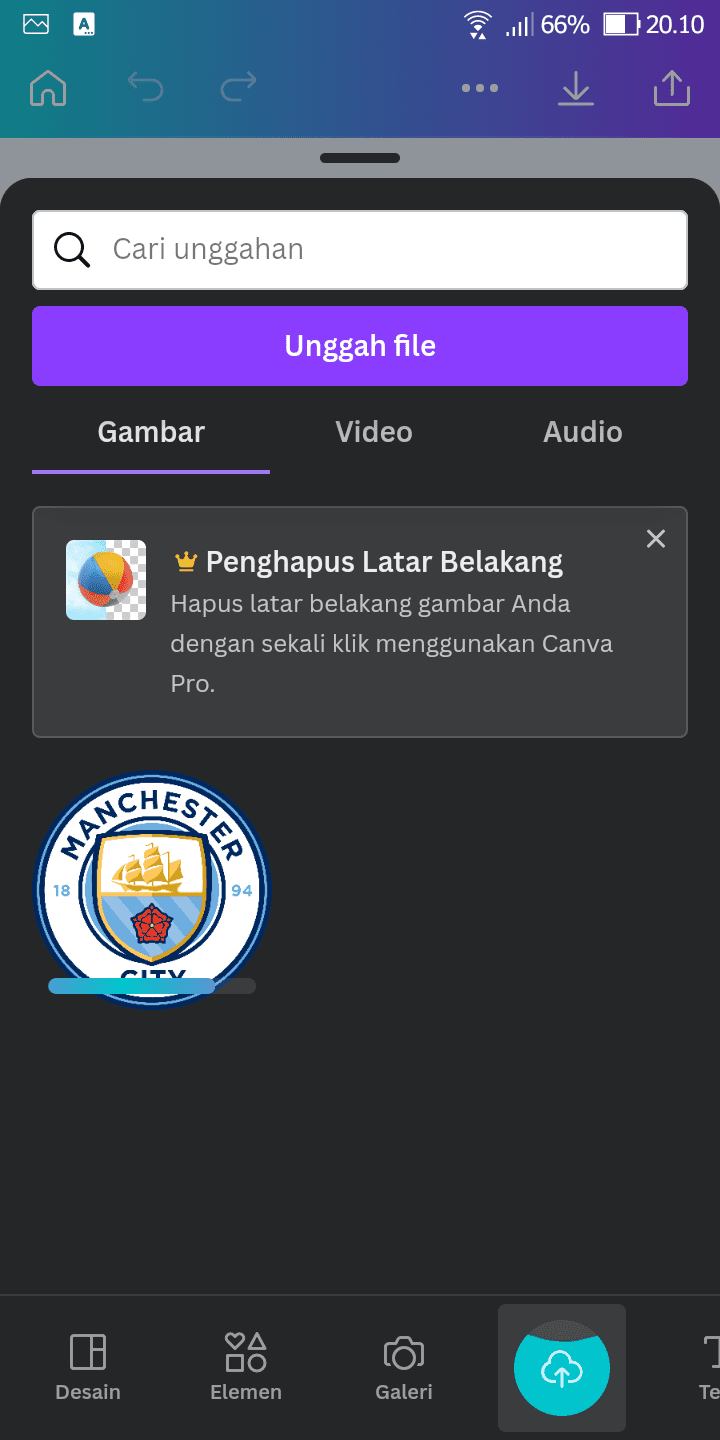
6. Jika gambar berhasil diunggah, silakan ketuk gambar tersebut.
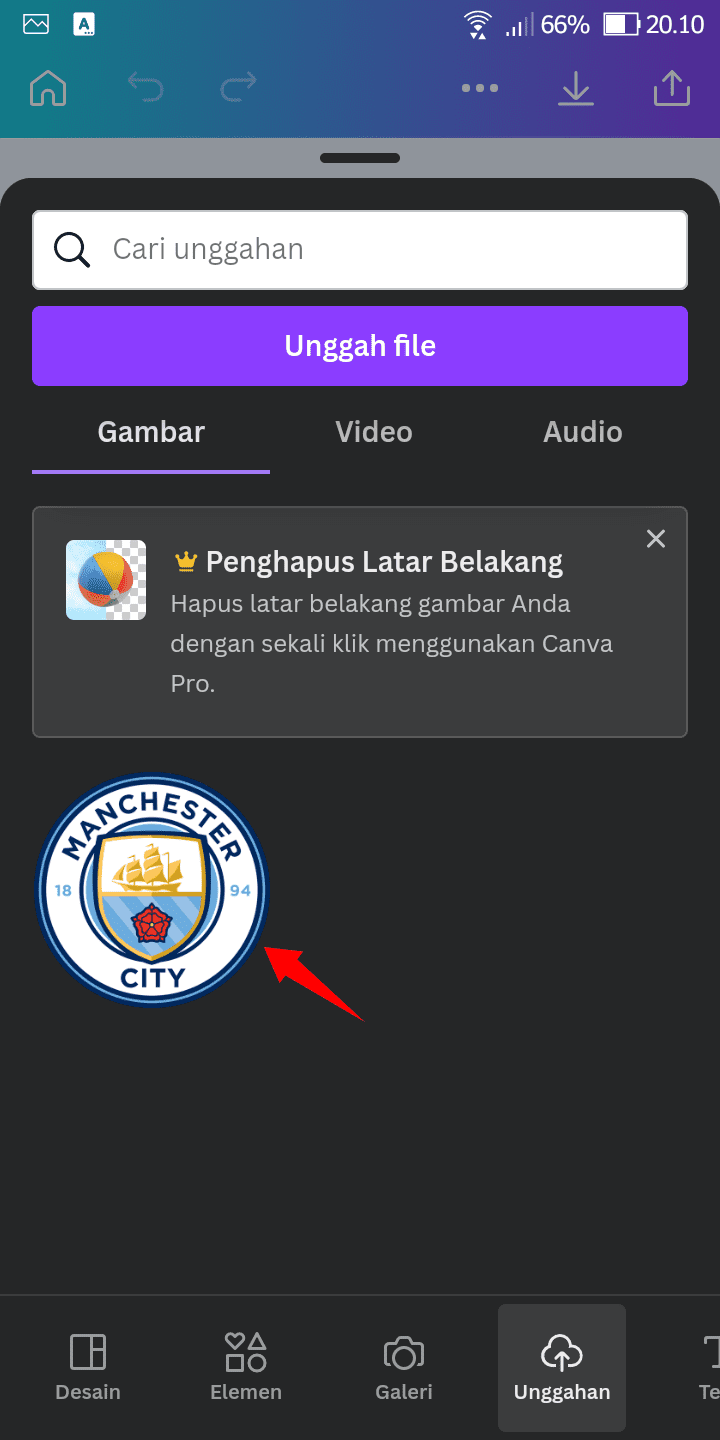
7. Apabila gambar sudah berada di lembar kerja, pilih efek.
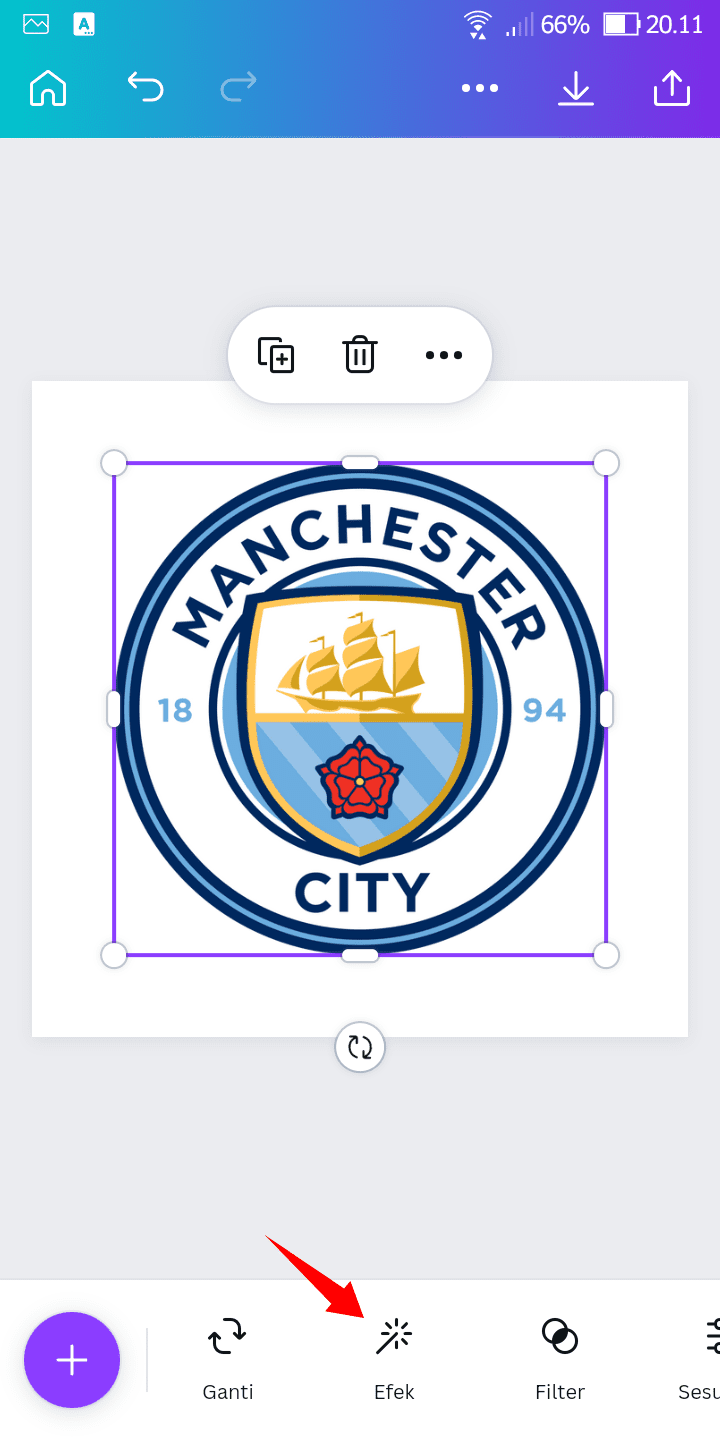
8. Pilih bayangan.
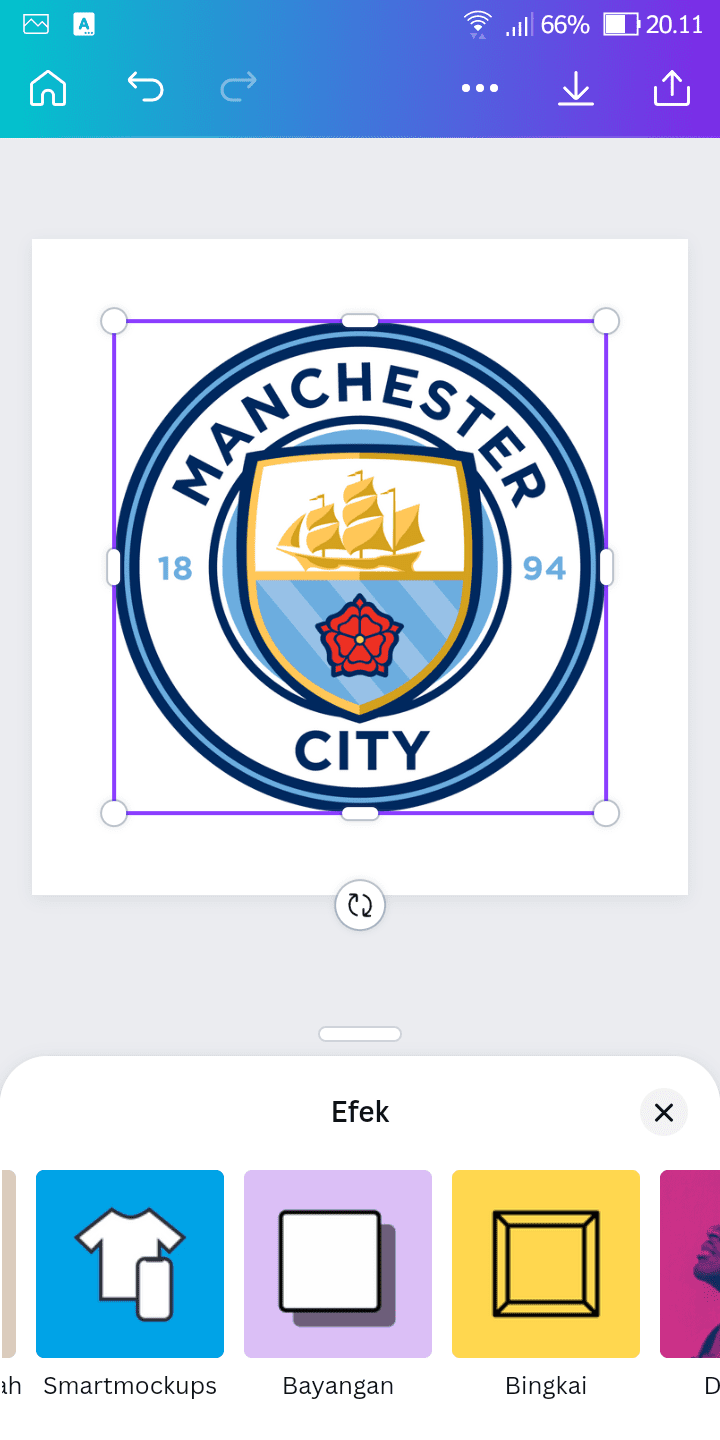
9. Pilih bersinar.
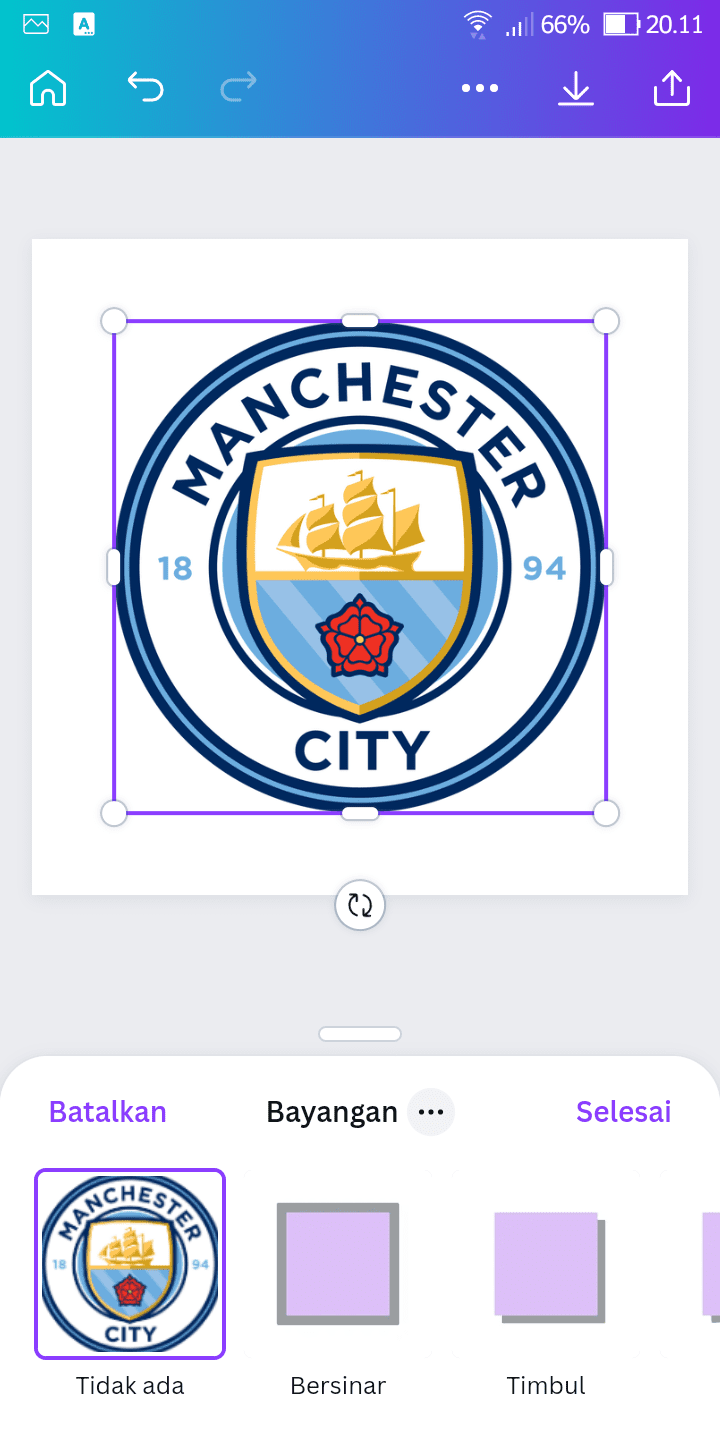
10. Ketuk pengaturan pada bersinar.
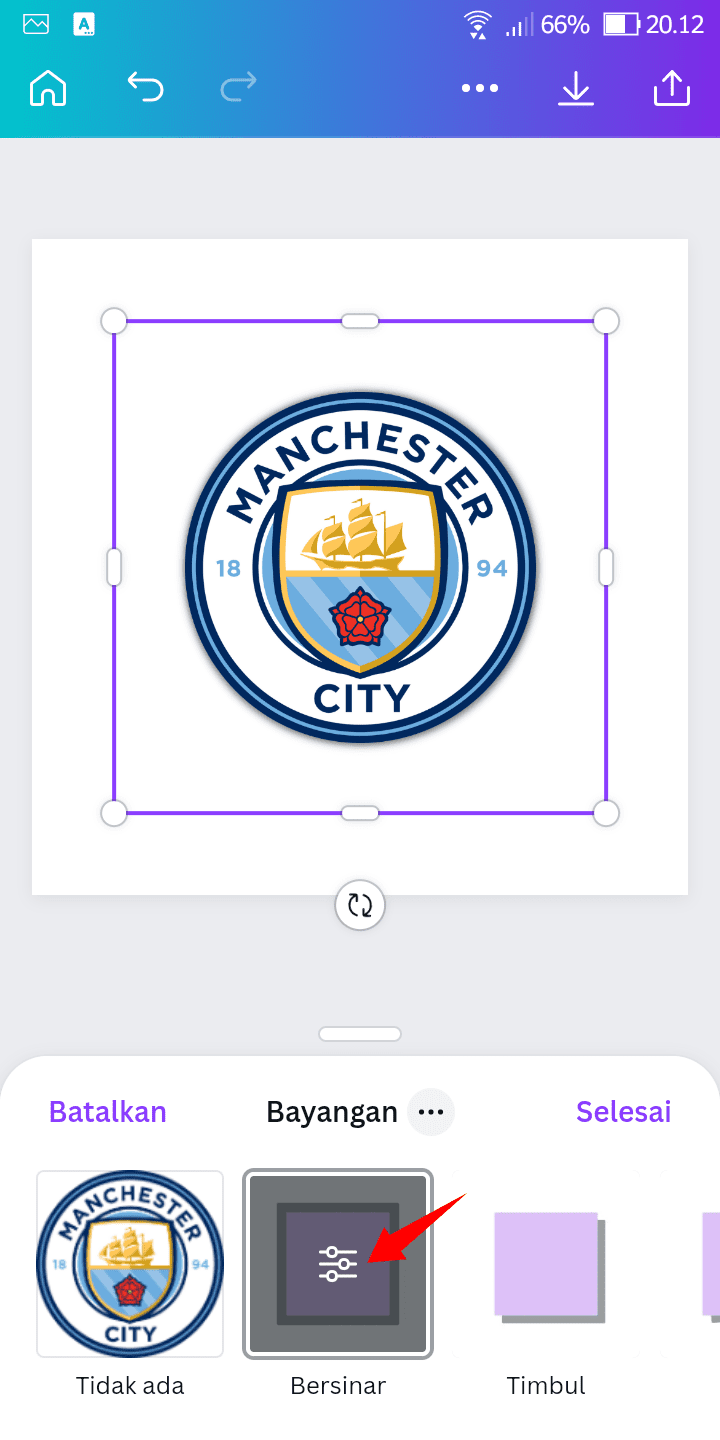
11. Atur ukuran sesuai dengan keinginan kamu, lalu buat transparansi menjadi 100 dan buram 0. Adapun untuk warna, kamu bisa mengubah sesuai keinginan.
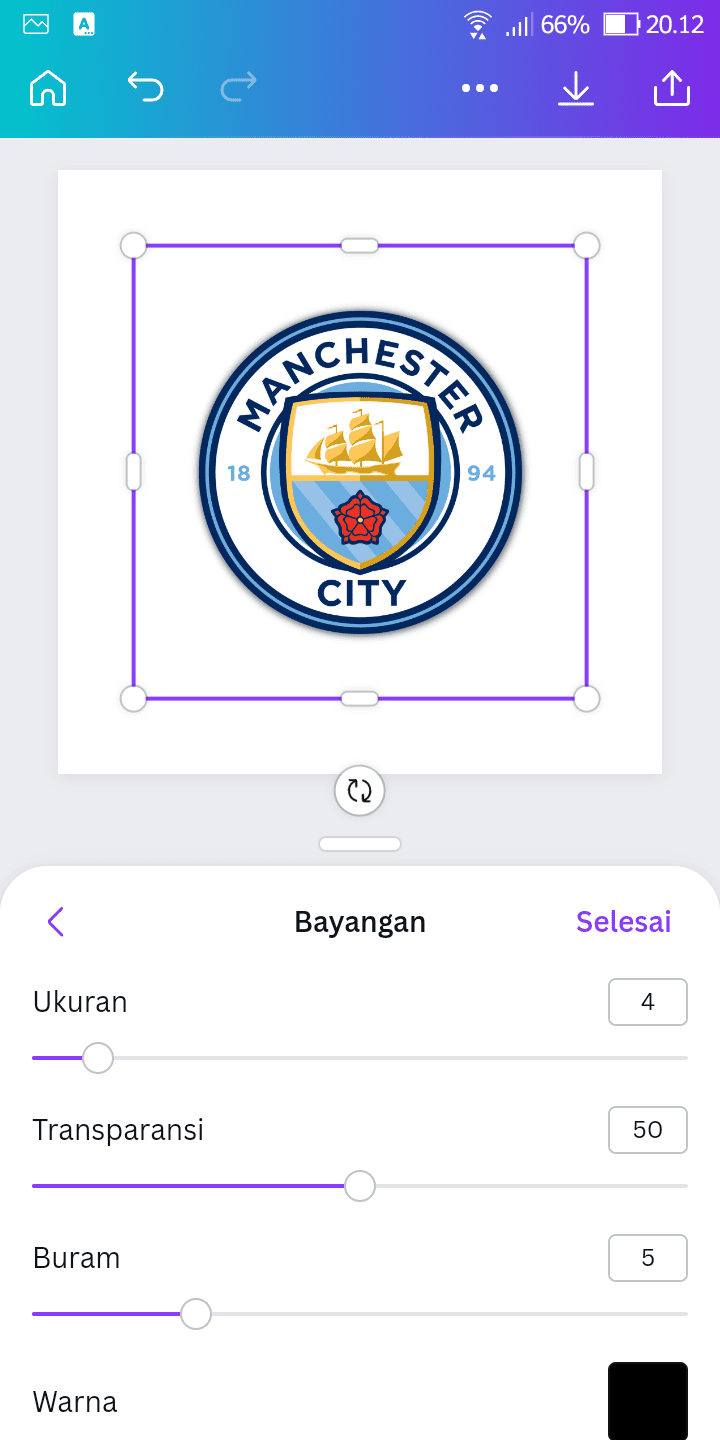
12. Jika pengaturan sudah dilakukan, ketuk selesai.
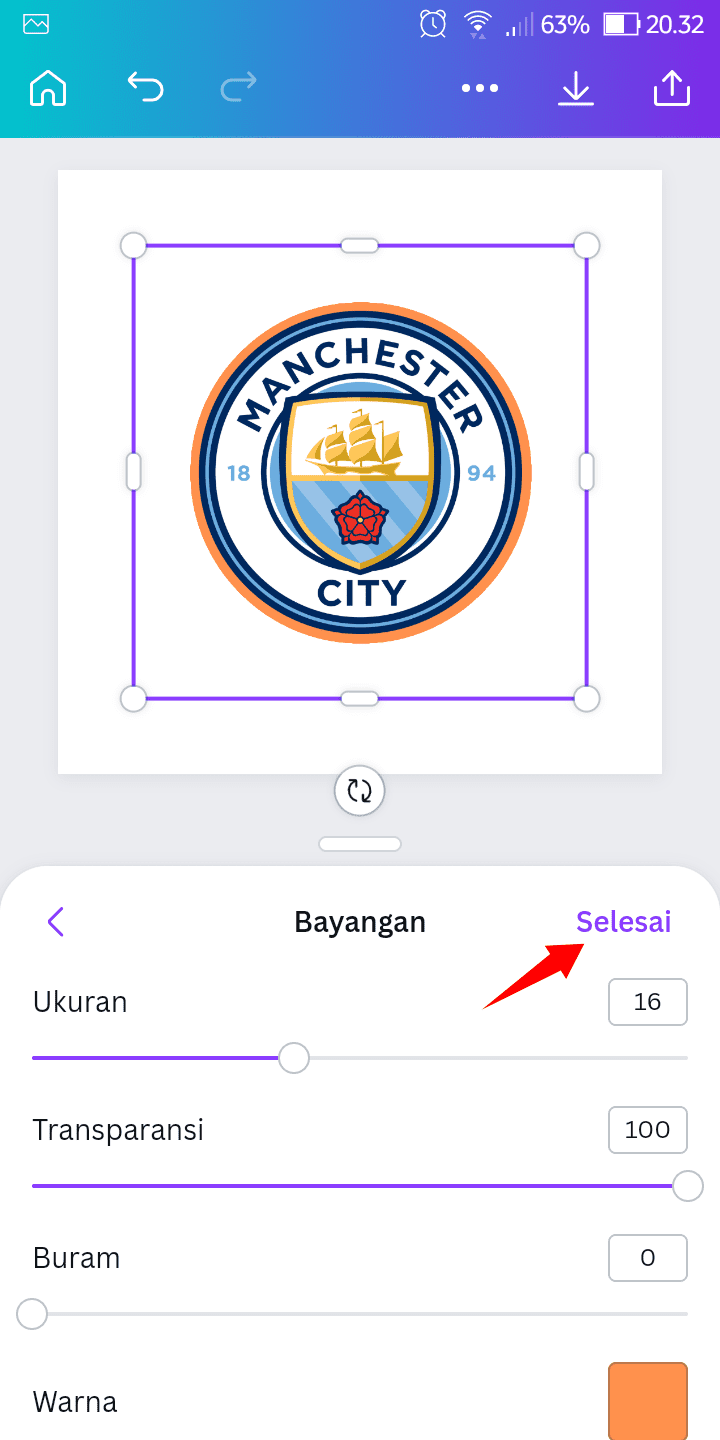
13. Ketuk tanda download.
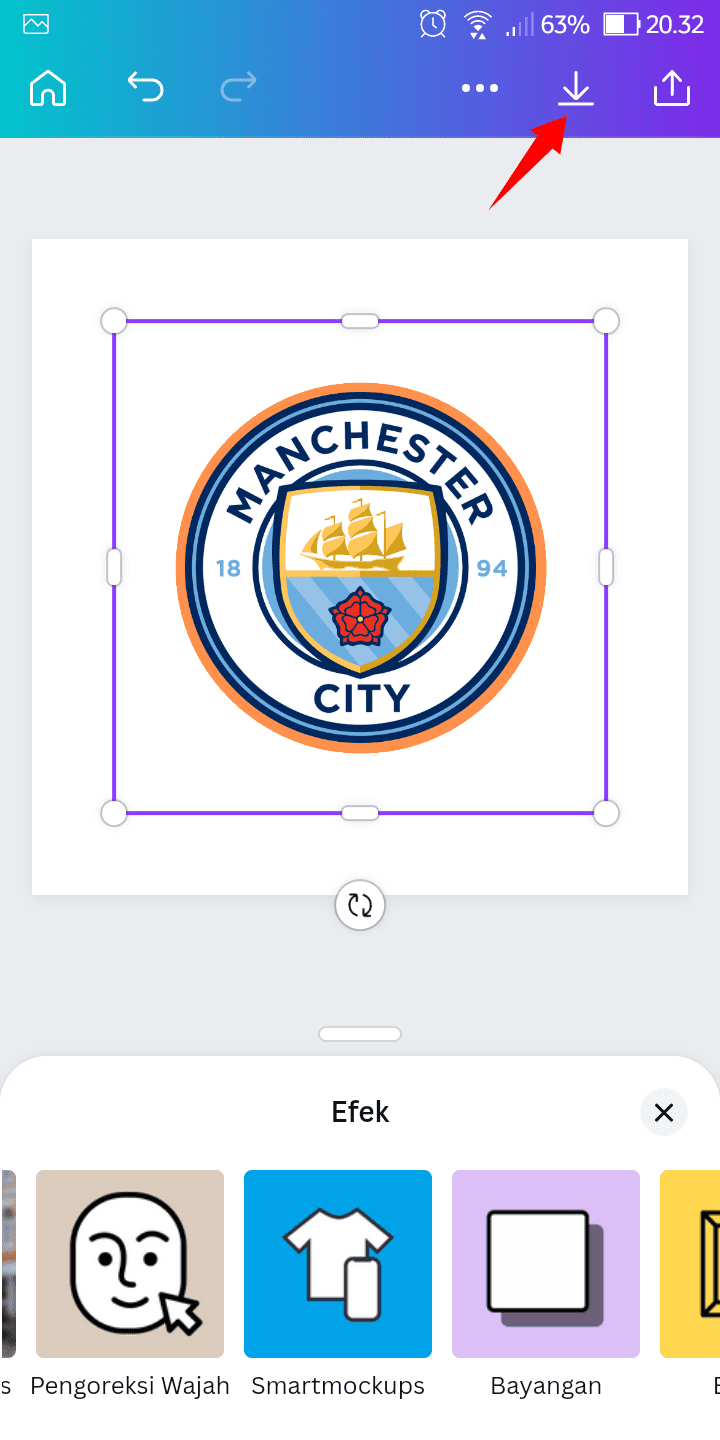
14. Tunggu proses download sampai selesai.
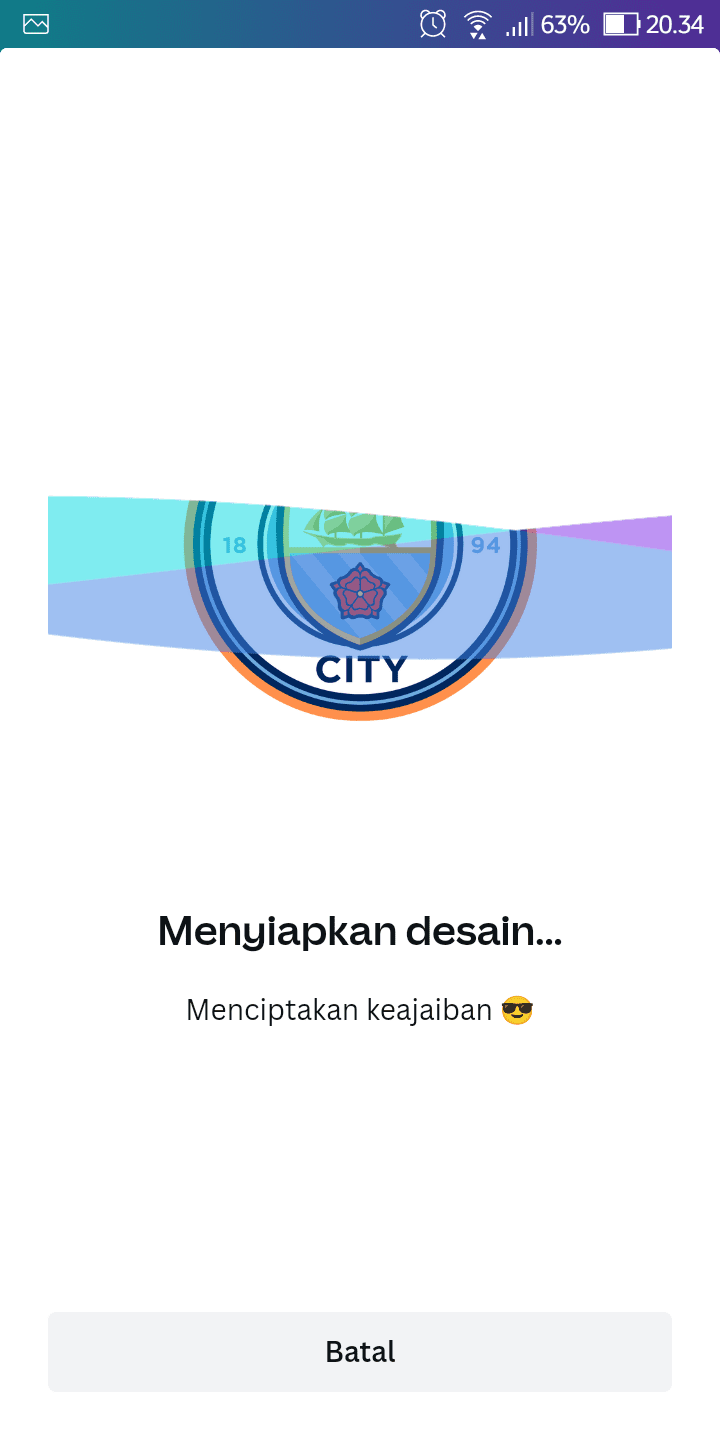
15. Apabila muncul keterangan disimpan ke galeri, berarti gambar yang diedit lewat aplikasi Canva sudah berhasil disimpan ke galeri HP kamu.
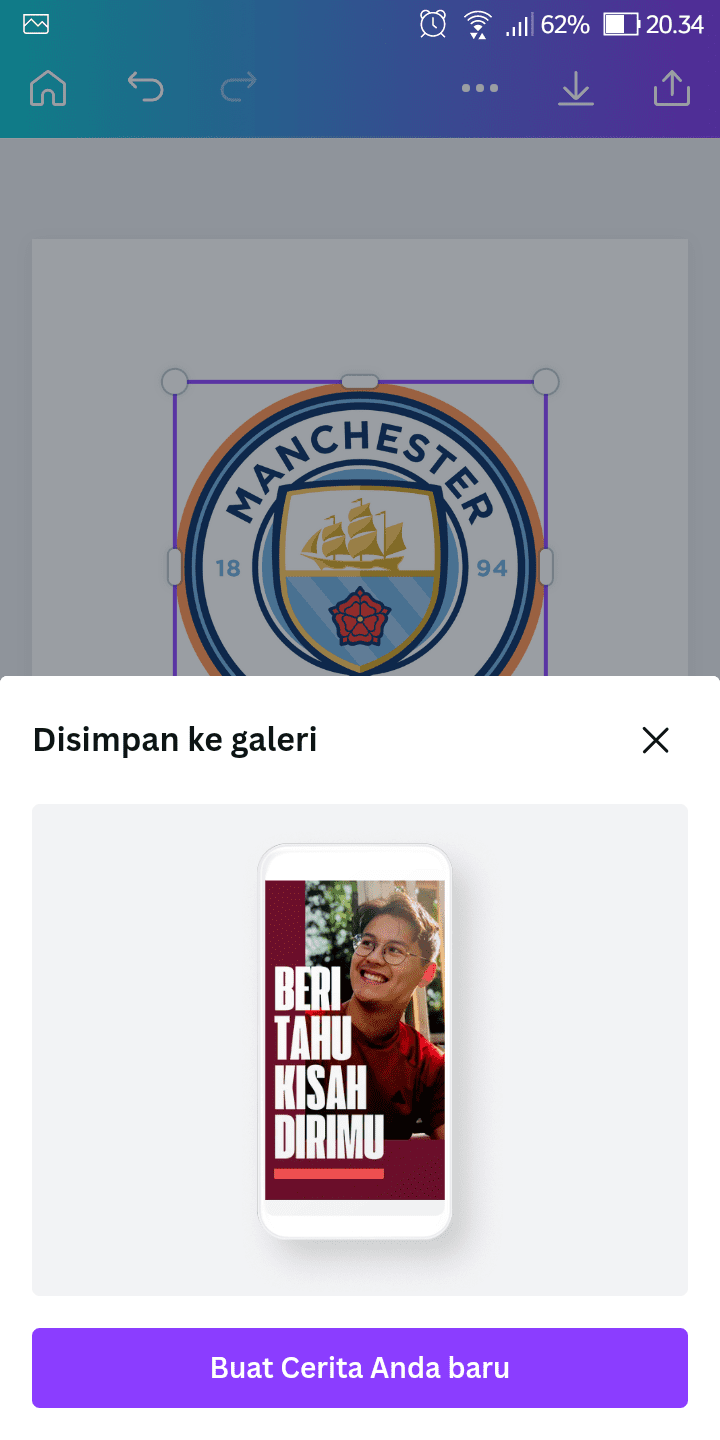
Dengan mengandalkan aplikasi Canva, kamu bisa membuat stroke pada gambar atau foto dengan mudah lewat HP kamu. Selain menggunakan Canva untuk membuat stroke, kamu juga bisa membuatnya di aplikasi PixelLab.
Itulah cara buat efek efek stroke di aplikasi Canva dengan mudah, semoga bermanfaat.